
|
Verzia 14 de Linux Mint je už nejaký čas k dispozícii. Aj keď obsahuje niekoľko lepších, Linux Mint 13 má 5-ročnú podporu rovnako ako Ubuntu 12.04, a to nie je niečo, čo by mnohí chceli stratiť. Otázka, ktorá vyvstáva, znie: môžem dostať zmeny naposledy v Mint 13, hriech treba inštalovať resp aktualizovať do mincovne 14?
Odpoveď je: samozrejme !! |
Vďaka ľuďom v Linux Mint je možné získať vylepšenia LM 14 bez nutnosti aktualizácie na túto verziu. Toto okrem iného umožňuje používateľom systému Linux Mint 13 LTS prístup k nasledujúcim balíkom:
- MDM 1.0.7
- Škorica 1.6.7 (vidlička Gnome 3 / Shell)
- MATE 1.4 (vidlica Gnome 2)
- Muffiny: 1.1.2
- Nemo 1.1.2. nahraďte Nautilus ako správcu súborov
kroky
1. - Po nainštalovaní systému Linux Mint som otvoril ponuku Cinnamon Menu.
2. - Ponuka> Predvoľby> Zdroje softvéru. V prípade potreby som zadal heslo správcu.
3. - Až tam budete, kliknite na túto možnosť Backportované balíčky (backporty), ako je znázornené na obrázku. Potom zatvorte a aktualizujte úložiská.
4. - Otvoril som Správcu aktualizácií (znova som v prípade potreby zadal heslo). Vyberte všetky aktualizácie úrovne 1 a 2 a kliknite na inštalovať.
Ak sa niečo také objaví, stlačte OK. Je to správa označujúca, že okrem samotných aktualizácií sa nainštalujú aj ďalšie balíčky.
Po dokončení reštartujte počítač a použite zmeny, ktoré som uviedol nižšie. Tip, nech sa stane čokoľvek, nevypínajte úložiská backportov.
5. - Otvoril som Synaptic (Ponuka> Správa> Synaptic Package Manager). V prípade potreby som zadal heslo.
6. - Zmeny prebehli bez problémov, niektoré balíčky je však stále potrebné odstrániť. Vyberte balíčky „nautilus“, „nautilus-share“, „nautilus-open-terminal“ a ďalšie, ktoré vo svojom názve obsahujú výraz „nautilus“ (okrem „nautilus-data“). Nezáleží na tom, či sa v ňom píše, že ostatné metabalíky sa odinštalujú, pretože ich neskôr odstránite.
Zatvorte a znovu otvorte program Synaptic, aby ste preinštalovali stratené balíčky. Nech sa stane čokoľvek, Mint nevypínajte, inak sa do systému nebudete môcť znova dostať kvôli strateným programom.
7. - Do vyhľadávacieho panela zadajte výraz „mint-meta“ a zobrazia sa výsledky, ktoré vidíte na snímke obrazovky nižšie. Teraz vyberte „mint-meta-kodeky“ (na inštaláciu predtým odstránených zvukových kodekov). Potom ich nainštalujte kliknutím na tlačidlo „Použiť“.
Zostáva teda iba reštartovať počítač, aby sa zmeny uplatnili, a Mint 13 sa bude aktualizovať na najnovšiu verziu.
Fuente: Blog Linux Mint
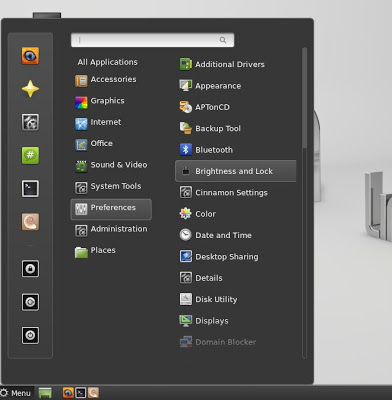
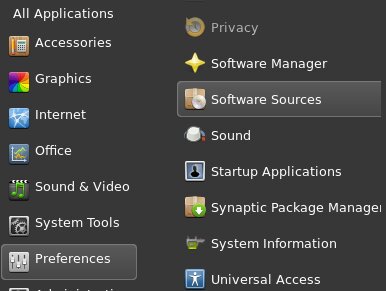
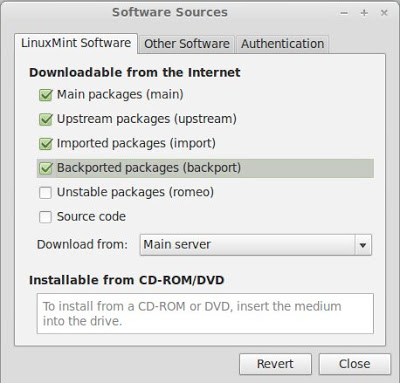
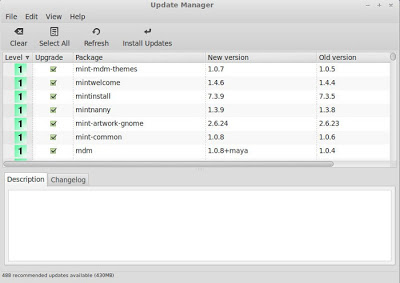
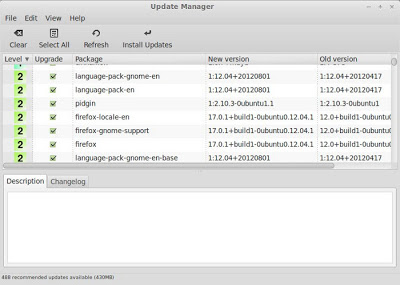
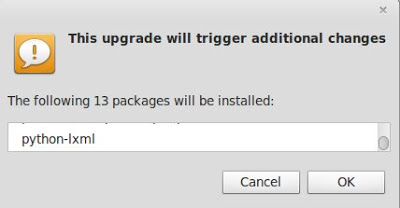
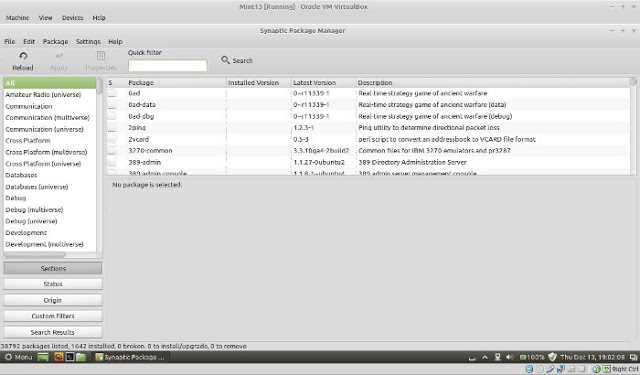


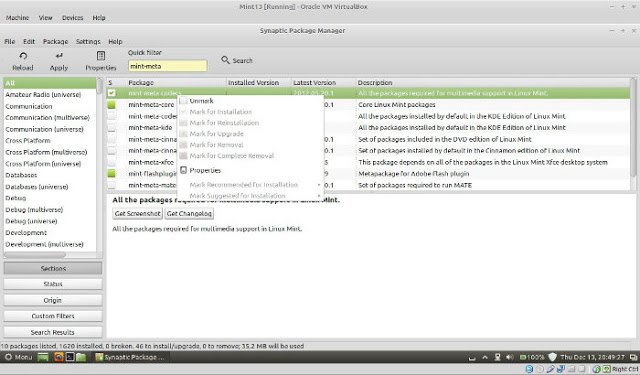
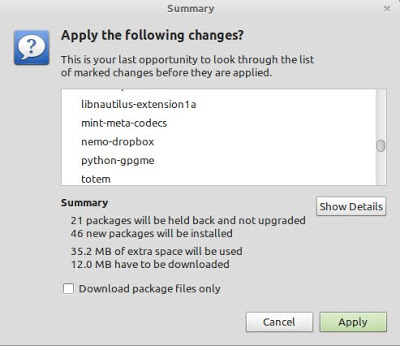
Nevýhodou je, že keďže je založený na LTS, uchová si aplikácie so zamrznutou verziou vo svojich úložiskách vrátane verzie jadra ...
Dobré je, že vizuálne bude vždy vyzerať skvele, pretože aktualizujem program Cinnamon a bude prakticky vyzerať rovnako ako budúce verzie systému Linux Mint.
Súhlasím s vami, vec s jadrom môže byť neporiadok, ale ak sa v Ubuntu dá udržať jadro proti smeru toku dát po dobu 5 rokov, o ktoré žiada, predpokladám, že pre Mint to nebude také zlé (vzhľadom na to, že Ubuntu si MUSÍ ponechať tieto 5 rokov pre tých, ktorí to potrebujú), takže ak prejdeme jadrom tak či onak, malo by to zhasnúť, takže sa nemusíte obávať
Teraz, ak potrebujete niečo konkrétne pre verziu jadra, máte 2 možnosti: buď si to sami nainštalujete / skompilujete (v .deb existujú tutoriály, ktoré jadrá existujú), ale musíte si to ponechať so všetkým a existujúcimi chybami okrem manuálna aktualizácia alebo Nainštalujete program, ktorý vám pomôže (v mojom prípade si nainštalujem Jupiter pre správu napájania, ktorý je v novších jadrách už predvolene dodávaný)
V skutočnosti (po rozhovore s ľuďmi z mincovne) ho môžete deaktivovať, ak už nechcete ďalšie aktualizácie a vyhnúť sa „nestabilným“ balíkom (v úvodzovkách, pretože ide o balíčky, ktoré majú najnovšiu verziu mincovne, ale už boli testované bez väčších problémov), ale nemali by ste prístup k novým funkciám, ktoré môžu nové verzie v budúcnosti predstavovať.
Osobne, ak ste už aktivovali backporty na vyhľadanie tu uvedených aktualizácií, nechajte ho aktivovaný, aby ste mohli naďalej hľadať najnovšie, aj keď je to nakoniec možné, ale nakoniec je na vás, či budete pokračovať alebo nie. Na zdravie
Ďakujem pekne za odpoveď, ak bude nestabilná, nainštalujte si mincovňu 14